‘我想要一切,现在我想要’
弗雷迪·水星
与许多人一样,我们认为多任务处理是一种天赋。而且,如果您认为自己对此毫无希望,那么我们对您来说是个好消息:优质的旧版Skype可以在任何人中推广这种难得的礼物。
因此,由于某些原因,您需要在计算机上同时运行两个单独的Skype帐户。例如,在这种情况下,由于有了第二个Skype帐户,您可以使用一个帐户来工作,而家人和朋友总是可以使用它。听起来不错,不是吗?然后是时候学习如何同时使用两个不同的Skype帐户,而又不要太分散自己了。剧透:这不是火箭科学。
这是在Windows 7和Windows 10中同时运行多个Skype会话的4种简单方法:
- 利用Skype for Web
- 创建其他桌面Skype帐户
- 以其他用户身份运行Skype
- 并行使用Skype和Skype for Business
现在是时候让我们指导您了:
1.利用Skype for Web
Skype的网络版本对于实现上述目标非常有用:Skype for Web支持消息传递以及语音呼叫和视频聊天,因此您可以将其用作主要的桌面Skype应用程序之外的单独通信工具触碰。
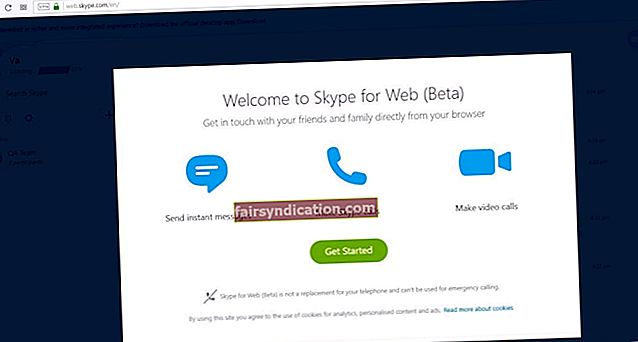
您需要做的是:
- 通过Web浏览器打开Skype Web应用程序;
- 创建一个辅助用户帐户;
- 使用您的辅助帐户登录到Skype Web应用。
现在,您可以同时使用两个Skype帐户。
但是,如果您的PC上需要更多并发的Skype实例怎么办?
要创建任意数量的Web Skype帐户并一次运行它们,可以使用:
- 不同的网络浏览器;
- 多个浏览器配置文件;
- 浏览器的隐身模式以及常规浏览模式。
2.创建其他桌面Skype帐户
注意:不幸的是,此方法不适用于新的桌面Skype。因此,您应该获得经典的Skype应用来执行以下技巧。
为了能够在Win 7/10中同时访问两个Skype帐户,请执行以下操作:
- 首先,确定您运行的是32位还是64位版本的Windows:我的电脑->右键单击它->属性->系统->查找系统类型。
- 现在打开“运行”命令框:Windows徽标键+ R(或在“开始”菜单搜索框中键入“运行”(不带引号),然后单击结果)。
- 插入以下命令:
- 如果使用32位版本的Win 7/10,请键入:“ C:\ Program Files \ Microsoft \ Skype
for Desktop \ skype.exe” /次要
- 如果您运行的是64位操作系统,请输入:“ C:\ Program Files(x86)\ Microsoft \ Skype for
桌面\ skype.exe” /辅助
- 如果使用32位版本的Win 7/10,请键入:“ C:\ Program Files \ Microsoft \ Skype
注意:确保将Skype应用程序安装到默认文件夹。否则,您将需要编辑以上说明(准确地说,是路径部分)以使它们正常工作。
现在,您可以使用一个单独的帐户登录两个Skype应用程序中的每个应用程序,然后同时运行它们。实际上,按照上述说明,您可以创建所需数量的Skype帐户并同时使用。
此外,您可以创建特殊的快捷方式来简化操作。
这是您可以执行的操作:
- 文件资源管理器/ Windows资源管理器
- 如果您使用Windows的64位版本,请转到:“ C:\ Program Files
(x86)\ Microsoft \ Skype for Desktop \”
- 那些运行32位操作系统的用户应该导航至:“ C:\ Program Files \ Microsoft \ Skype
对于台式机\”
- 找到Skype.exe文件->右键单击它->发送到->桌面
- 现在转到您的桌面->右键单击有问题的快捷方式
- 属性->快捷方式
- Target->在行尾添加“ / secondary”(不带引号)
称为快捷方式“ MultipleSkype”或类似的名称。要运行多个Skype帐户,请双击该快捷方式。
要关闭多个Skype实例,请执行以下操作:
- 按Ctrl + Alt + Del打开Windows任务管理器
- 找到您要关闭的Skype实例
- 单击结束任务以停止它们
该应用程序不包含恶意软件,并且专门针对本文中描述的问题而设计。只需下载并在您的PC上运行它即可。免费下载
由开发 声音学

Auslogics是经过认证的Microsoft®Silver Application Developer。 Microsoft确认Auslogics在开发满足PC用户不断增长的需求的高质量软件方面的高度专业知识。
3.以其他用户身份运行Skype
这是另一种帮助您一次使用多个Skype帐户的方法:您应该每次以不同的用户身份运行Skype,以使其多个实例并行运行。
诀窍实际上并不像看起来那样简单。因此,如果您的操作系统是Windows 7,则可以轻松进行有问题的操作:
- 按住Shift键
- 右键单击桌面上的Skype快捷方式
- 选择以其他用户身份运行
- 输入您想用来运行Skype应用程序的帐户的用户名和密码
- 点击是
但是,如果您使用的是Windows 10计算机,则需要手动添加“以其他用户身份运行”选项。为此,您应该编辑Windows注册表,这是一个非常冒险的过程。确实,一个错误的举动就是您的PC受到了不可挽回的损坏。这就是为什么在执行注册表编辑或调整时应该非常小心的原因。此外,我们强烈建议您采取以下预防措施。安全胜过遗憾,句号。
首先,备份您的注册表。
为此,请在Windows 10中按照以下说明进行操作:
- Windows徽标键+ R->在“运行”框中键入“ regedit.exe”(不带引号)->按Enter
- 在注册表编辑器中,选择要保护的注册表项(和/或子项)
- 文件>导出->选择备份文件的位置->选择备份名称->保存
要还原您的注册表,请执行以下操作:
- Windows徽标键+ R->在“运行”框中键入“ regedit.exe”(不带引号)->按Enter
- 输入您的注册表编辑器->文件->导入
- 导入注册表文件->搜索您的备份文件->打开
避免麻烦的另一种方法是创建系统还原点:
- Windows徽标键+ S->在“搜索”框中键入“还原”(不带引号)->选择“创建还原点”
- 系统属性->创建
- 给您要创建的名称命名并描述它->创建
您可以通过以下方法将PC回滚到更早的位置:
- 开始->控制面板
- 系统和安全性->文件历史记录
- 恢复->打开系统还原->下一步
- 选择您想带系统到的工作还原点
- 下一步->完成->是
我们还建议您备份您的Skype历史记录。
您可以在Windows 10中执行以下操作:
- Windows徽标键+ R->在“运行”框中键入“%appdata%\ skype”(不带引号)->单击“确定”或按Enter
- 复制“我的Skype收到的文件”和“您的Skype名称”文件夹
- 将它们插入某处
要检索您的Skype历史记录,请执行以下步骤:
- Windows徽标键+ R->在“运行”框中键入“%appdata%\ skype”(不带引号)->单击“确定”或按Enter
- 将您的“我的Skype收到的文件”和“您的Skype名称”文件夹放入您现在所在的文件夹中
如果事情没有按计划进行,绝对不会危及您的数据。因此,请备份您的个人文件,以防止永久性数据丢失。
以下是一些简单有效的方法:
- 将文件传输到另一台设备。 另一台笔记本电脑将非常适合该任务。您可以使用传输电缆或以太网电缆将重要文件移至其中。另外,您可以通过无线网络或家庭组迁移数据。要了解有关安全文件传输的更多信息,请参阅我们的这篇文章。
- 使用便携式存储设备,无论是光盘,闪存驱动器,外部硬盘驱动器还是其他东西。这是一种简单的备份方法,但是需要一定数量的手动工作,这似乎有些乏味。
- 利用云解决方案。 毫无疑问,云驱动器很棒:它们可以跨设备同步您的数据,以便您轻松访问它们。但是,您只能免费使用有限数量的存储空间。
- 使用特殊软件使您的所有文件安全无虞。例如,Auslogics BitReplica允许您定制和计划备份。此外,它可以将您的文件保存在云中并节省磁盘空间。

您也可以使用“文件历史记录”功能执行备份。为此,您将需要一个外部硬盘驱动器。
这样做的方法如下:
首先,在计算机上启用“文件历史记录”选项:
- 将外部硬盘驱动器连接到PC
- 开始菜单->设置->更新和安全
- 备份->使用文件历史记录备份
- 添加驱动器->选择外部硬盘驱动器
- 您将看到“自动备份我的文件”选项->您的系统将自动启用它
- 选择更多选项来自定义文件历史记录设置
以下是还原数据的方法:
- 将外部硬盘驱动器与您的备份连接到PC
- 开始菜单->设置->更新和安全
- 备份->找到有问题的外部驱动器
- 更多选项->从当前备份还原文件
- 选择您要还原的内容->单击“还原”
现在,您可以在Windows 10的“开始”菜单上编辑注册表以启用“以其他用户身份运行”功能:
- Windows徽标键+ R->在“运行”框中键入“ regedit”(不带引号)
- 打开您的注册表编辑器
- 导航到:HKEY_CURRENT_USER \ Software \ Policies \ Microsoft \ Windows \ Explorer
- 右键单击开始->修改中的ShowRunasDifferentuser
- 数值数据->设置为1->单击“确定”保存更改
- 重新启动电脑
您还可以通过组策略编辑器添加“以其他用户身份运行”:
- 任务栏-> Cortana搜索框
- 输入“ gpedit.msc”(不带引号)->单击结果以进入组策略编辑器
- 用户配置->管理模板
- 开始菜单和任务栏->在开始时显示“以其他用户身份运行”命令
- 右键点击“在开始时显示“以其他用户身份运行”命令”->编辑
- 检查启用选项->应用->确定
- 重启你的电脑
现在,您可以在Windows 10的“开始”菜单上以其他用户身份运行Skype。只需在应用程序上单击鼠标右键,选择有问题的选项,然后输入您的凭据。要使用多个Skype实例,可以执行多次。
4.并行使用Skype和Skype for Business
通过使用Skype和Skype for Business,您可以轻松地将工作和个人联系人分开并保持对他们的可用性。尽管这些应用程序的名称惊人地相似,并且经常相互混淆,但Skype和Skype for Business绝不是同一回事。实际上,它们是独立的应用程序:您可以在没有任何利益冲突的情况下同时运行它们,这意味着您至少有两个帐户可以同时使用。而且,如果您想进一步了解名为“ Skype for Business”的功能强大的业务交流工具,请访问此页面-在这里您将找到如何根据自己的喜好定制此应用程序的方法。
P.S.
最后一点值得一提:Skype绝对是一个资源匮乏的应用程序,这意味着并行运行其大量会话可能会减慢PC并导致其滞后。为了避免这种令人沮丧的结果,您应该重新激活系统,使其可以顺利进行与Skype相关的活动。
在这方面,最好清除所有垃圾文件,优化Internet连接设置,确保适当的资源分配并调整注册表。自然,您可以自己执行所有繁重的任务-我们对您的世界充满信心。尽管如此,我们还是欢迎您使用Auslogics BoostSpeed,这是一种直观的工具,旨在提高计算机的性能,从而使您的系统发挥最大作用。
我们希望您现在可以轻松使用多个Skype帐户。
您对此问题有任何想法或疑问吗?
我们期待您的评论!









